Huntleigh CENTRALE 3 Mode d'emploi
PDF
Descarregar
Documento
Sonicaid Fetalcare 3 Mode d'emploi Mode d'emploi Document Nº 775300-FR-6 © Huntleigh Healthcare 2016 1 Sonicaid Fetalcare 3 Mode d'emploi Introduction .......................................................................................................................................... 3 1.1 Utilisation prévue ................................................................................................................... 3 1.2 Contre-indications .................................................................................................................. 4 1.3 Précautions et avertissements ................................................................................................. 4 2 Comment démarrer ...................................................................................................................... 6 2.1 Présentation de l'écran ............................................................................................................ 6 3 Fonctionnement du système ........................................................................................................ 7 3.1 Page d'accueil ......................................................................................................................... 7 3.1.1 Pour revenir à la page d'accueil .......................................................................................... 7 3.1.2 Aide .................................................................................................................................... 7 3.2 Fonctions des groupes de lits et des lits ................................................................................. 8 3.3 Ajout d'un nouveau patient :................................................................................................... 9 3.4 Ajouter un patient existant ................................................................................................... 11 3.5 Affichage de plusieurs lits .................................................................................................... 14 3.6 Consultation des données de patients enregistrées ............................................................... 15 3.7 Démarrage d'un tracé CTG ................................................................................................... 16 3.8 Arrêt d'un tracé CTG ............................................................................................................ 16 3.9 Affichage d'un seul tracé ...................................................................................................... 17 3.9.1 Détails du tracé ................................................................................................................. 17 3.9.2 Défilement des tracés ....................................................................................................... 18 3.9.3 Alertes .............................................................................................................................. 20 3.9.4 Ajout d'une annotation sur le tracé ................................................................................... 22 3.9.5 Impression d'un tracé ........................................................................................................ 22 3.9.6 Analyse CTG (en option) ................................................................................................. 23 3.9.7 STAN................................................................................................................................ 28 3.10 Comment basculer d'un affichage à un autre ....................................................................... 29 3.11 Affichage des détails du patient ........................................................................................... 31 3.11.1 Édition des détails du patient........................................................................................ 31 3.11.2 Récupération des CTG enregistrés ............................................................................... 32 3.11.3 Récupération des résultats de l'analyse enregistrée ...................................................... 33 3.11.4 Ajout de remarques sur le patient ................................................................................. 33 3.12 Tableau ................................................................................................................................. 34 3.13 Suppression d'un patient ....................................................................................................... 35 3.14 Paramètres, audit et administration ...................................................................................... 36 4 Dépannage ................................................................................................................................... 40 5 Maintenance du système ............................................................................................................ 41 5.1 Maintenance générale ........................................................................................................... 41 6 Support technique ...................................................................................................................... 41 6.1 Renouvellement de la licence ............................................................................................... 41 © Huntleigh Healthcare 2016 2 Sonicaid Fetalcare 3 Mode d'emploi Introduction Sonicaid Fetalcare 3 est un système d'archivage et de consultation de CardioTocoGraph (CTG) aux caractéristiques complètes. Les tracés sont automatiquement enregistrés dans le dossier du patient et sont rapides et faciles à récupérer à des fins de consultation. Le système fournit les fonctions principales suivantes : • • • • • • • • • • • • • 1.1 Consultation de CTG en cours pour un seul lit Consultation de CTG pour plusieurs lits Prise en charge du patient Archivage automatique des tracés Récupération des tracés à des fins de consultation Alertes CTG configurables par l'utilisateur Analyse CTG en option Prise en charge des moniteurs fœtaux STAN Sécurité et audit en option Partogramme en option GDT en option CTG distant en option Tableau Utilisation prévue Sonicaid Fetalcare 3 est un dispositif médical indépendant utilisable uniquement à partir d'un système CTG en réseau lorsqu'il est connecté à un ou plusieurs moniteurs fœtaux. Il prend en charge tout un éventail de marques et modèles de moniteurs fœtaux et le nombre de lits/moniteurs raccordables n'est pas du tout limité. De la même façon, il n'existe aucune garantie quant au nombre de moniteurs susceptibles d'être pris en charge par le système car d'autres facteurs sont déterminants : les ressources du serveur, la capacité du réseau ainsi que toutes les autres limites des infrastructures locales hors de notre contrôle. Voici les principales utilisations prévues : • • • • • • • • Collecte de données en temps réel à partir d'un ou plusieurs moniteurs fœtaux. Affichage des tracés CTG. Archivage des tracés CTG et des données associées. Récupération des tracés archivés et des données associées à des fins de consultation. Fonctions d'alerte associées aux paramètres fœtaux. Analyse CTG Dawes/Redman en option. Moniteurs fœtaux STAN. Gestion des patients, saisie de notes, ajout de commentaires et impression. © Huntleigh Healthcare 2016 3 Sonicaid Fetalcare 3 1.2 Mode d'emploi Contre-indications Sonicaid Fetalcare 3 n'a pas été conçu pour fournir une fonction de surveillance fœtale primaire. Son utilisation est secondaire pour le(s) moniteur(s) fœtaux et il n'a pas été conçu pour prévenir les utilisateurs des problèmes potentiels, des problèmes cliniques ou de gestion clinique de la grossesse. Les médecins assument toute la responsabilité de la gestion des grossesses et de l'utilisation correcte et efficace du moniteur fœtal dans l'environnement de la patiente. Les fonctions d'alerte sont fournies simplement dans le but de prévenir les utilisateurs lorsque les données RCF sont hors des limites de temps et de taux définies par l'utilisateur. Elles ne sont pas fiables pour alerter les utilisateurs en cas de problèmes tels que la perte de contact ou l'état clinique comme la tachycardie ou la bradycardie. 1.3 Précautions et avertissements Logiciel tiers Sonicaid Fetalcare 3 a été conçu pour être utilisé sur un PC/serveur dédié. Aucun logiciel tiers ne pourra être installé sur le système sans l'accord écrit préalable de Huntleigh Healthcare. Si un logiciel non autorisé est installé, Huntleigh Healthcare ne saurait être tenu pour responsable des altérations de données, déformations, pertes ou toute autre panne du système. Si des logiciels tiers sont installés par des clients d'accès distants, il est recommandé d'éviter l'utilisation de plusieurs applications en même temps ou de la réduire au minimum. En cas de surcharges des ressources du système, des données peuvent être perdues ou altérées. Huntleigh Healthcare ne saurait être tenu pour responsable des pertes ou problèmes résultants ou encore des conséquences. Sauvegarde du système Comme avec n'importe quel système logiciel, des accidents peuvent se produire à tout moment et entraîner une perte ou une corruption des données cliniques. De la même façon, les pannes matérielles sont susceptibles d'entraîner des pertes ou altérations des données. Même si tous les efforts ont été entrepris afin de réduire ce risque au minimum, il est vivement recommandé d'employer des mesures de protection par sauvegardes conformes aux pratiques des normes de l'industrie. Huntleigh Healthcare ne saurait être tenu pour responsable des pertes de données, altérations ou toute autre perte associée à un échec de sauvegarde des données ou à un autre motif. Gestion clinique Sonicaid Fetalcare 3 n'est pas un outil de diagnostic. Il vise seulement à présenter des informations. Comme avec n'importe quel ordinateur/système logiciel, les bugs ou défauts peuvent entraîner l'affichage de données incorrectes. En cas de doute concernant l'état de la mère ou du fœtus résultant de l'utilisation du système Sonicaid Fetalcare 3, des mesures alternatives doivent être prises immédiatement afin de garantir une prise en charge clinique appropriée. Sécurité du système En cas d'accès non autorisé (« hacking ») au système ou toute autre action malicieuse, les données risquent de se perdre ou d'être altérées. Le système n'est pas du tout protégé contre les accès non autorisés. Les utilisateurs doivent prendre des mesures locales © Huntleigh Healthcare 2016 4 Sonicaid Fetalcare 3 Mode d'emploi appropriées pour limiter l'accès aux seuls utilisateurs autorisés. Protection des données et confidentialité des patients De par la nature flexible et configurable de l'utilisateur du Sonicaid Fetalcare 3, l'administrateur système est chargé de faire respecter les exigences réglementaires locales, nationales ou de tout autre type associées aux informations sur le patient, au stockage, à l'affichage et à l'archivage de ces données et concernant l'accès à ces données. Intégrité des données À tout moment, les médecins assumeront toute la responsabilité de la gestion appropriée à chaque situation. Sonicaid Fetalcare 3 a été conçu comme un système d'information prévu pour présenter des informations permettant d'accompagner les médecins dans la meilleure prise en charge possible mais ne vise pas à remplacer les pratiques cliniques établies. Tous les utilisateurs sont responsables de la précision des données saisies et de la confirmation relative à une consignation correcte. Date/Heure Toutes les actions, les tracés, la saisie de données, etc. sont datés par l'horloge du système de serveur. Si l'horloge du système est correctement réglée, les heures consignées reflèteront cette erreur. L'utilisateur est chargé de vérifier que la date et l'heure sont correctes. Ceci apparaît à tout moment en bas à droite de l'écran. Si l'heure est incorrecte, veuillez prévenir immédiatement l'administrateur du système. Détails relatifs au patient Tous les noms de patients, les données démographiques et autres contenus dans ce document sont totalement fictifs et utilisés uniquement à des fins de démonstration. Toute ressemblance avec des personnes réelles ne serait que pure coïncidence. Fonctionnement du système Le système a été conçu pour fonctionner en continu et ne doit jamais être arrêté en cours d'utilisation. Analyse CTG (en option) Ce document décrit uniquement la fonction d'analyse. Il n'inclut pas l'application clinique qui n'entre pas dans le cadre de ce document. Il est essentiel que tous les utilisateurs de l'option d'analyse soient totalement formés à son utilisation et à son application. Cette fonction constitue une aide à l'interprétation des tracés CTG pour le médecin. Il ne permet pas de diagnostiquer l'état du fœtus et ne remplace en rien le besoin d'interprétation des tracés par un expert et une prise en charge efficace de la grossesse. Il est approuvé uniquement pour les grossesses comprises entre 26 semaines et le terme, avant le début du travail et il ne doit pas être utilisé pendant le travail. Veuillez visiter le site www.huntleigh-diagnostics.com pour plus d'informations sur l'analyse CTG. Risque de perte de données cliniques Installation FC3 sur les ordinateurs portables ou autres appareils mobiles n'est pas recommandée. Si elle est utilisée , les actions d'économie d'énergie liées à la fermeture du couvercle du portable , et fonctions de temporisation d'inactivité ( en veille / sommeil / veille prolongée ) doit être désactivé et l'alimentation secteur doit toujours être utilisés. La nondésactivation de telles caractéristiques ou le fonctionnement de la batterie , peut entraîner la perte © Huntleigh Healthcare 2016 5 Sonicaid Fetalcare 3 Mode d'emploi irrémédiable de données cliniques. L'utilisation d'ordinateurs portables ou d'autres appareils mobiles comme des terminaux clients / visualisation supplémentaires est acceptable. Cependant, il est recommandé que les caractéristiques ci-dessus sont désactivés sur les clients , ainsi , d'assurer la continuité de l'exploitation. PC de bureau doivent également avoir le sommeil / veille prolongée / veille fonctions désactivées pour éviter la perte de données. L'utilisation d'économiseurs d'écran est acceptable. Toutefois, les utilisateurs doivent être conscients que lorsque ceux-ci sont actifs , mise à jour des données en temps réel est suspendu. Des économiseurs d'écran qui se superposent , mais ne masquent pas , la vue trace ( ex. MS Windows "bulles" ) peut causer de la confusion que la vue FC3 peut encore être vu mais ne sera pas mis à jour. Toutefois, aucune donnée n'est perdue en mode économiseur d'écran et la vue sera mise à jour dès que l'économiseur d'écran est désactivé . 2 Comment démarrer 2.1 Présentation de l'écran L'écran est divisé en deux parties : • • La partie gauche de l'écran affiche le ou les groupes de lits répertoriant les lits contenus dans le système. La vue de droite contiendra à tout moment l'un des affichages suivants o Page d'accueil o Affichage d'un seul tracé o Affichage de plusieurs tracés o Affichage du dossier du patient o Affichage des résultats d'analyse (lorsque l'option est installée) o Affichage des tendances d'analyse (lorsque l'option est installée) © Huntleigh Healthcare 2016 6 Sonicaid Fetalcare 3 o o o o o Mode d'emploi Tableau (lorsque l'option est installée) CTG distant (lorsque l'option est installée) Sécurité et audit (lorsque l'option est installée) GDT (lorsque l'option est installée) Partogramme (lorsque l'option est installée) 3 Fonctionnement du système Au démarrage du Sonicaid Fetalcare 3, l'application présente la « Page d'accueil » de la façon suivante. 3.1 Page d'accueil Remarque : cet écran peut varier selon les marchés 3.1.1 Pour revenir à la page d'accueil Cliquez ici pour revenir à la page d'accueil. 3.1.2 Aide Cliquez ici pour obtenir le mode d'emploi © Huntleigh Healthcare 2016 7 Sonicaid Fetalcare 3 Mode d'emploi Affichage du cadre du lit 3.2 Fonctions des groupes de lits et des lits La colonne de gauche affiche tous les lits du système, organisés par groupes de lits. Cliquez sur un lit pour ajouter un patient ou afficher un tracé CTG. Le groupe de lits affiche le nom du groupe et le nombre de lits occupés ou le nombre total dans le groupe. Cliquez ici pour agrandir ou réduire les lits de ce © Huntleigh Healthcare 2016 8 Sonicaid Fetalcare 3 Mode d'emploi groupe. Cette information devient rouge lorsqu'une alerte est active pour ce groupe de lits. 3.3 Ajout d'un nouveau patient : Sélectionnez un lit. Saisissez le nom de famille (Last name), le prénom (First name) et l'ID d'hôpital (Hospital ID). © Huntleigh Healthcare 2016 9 Sonicaid Fetalcare 3 Mode d'emploi Comme les informations du patient ne correspondent pas à un patient existant dans le système, le bouton Create new (Créer nouveau) s'affiche. Appuyez sur ce bouton pour ajouter les informations du patient dans le système et afficher le tableau permettant la saisie. Les informations peuvent être ajoutées dans le tableau à ce moment-là ou ultérieurement © Huntleigh Healthcare 2016 10 Sonicaid Fetalcare 3 Mode d'emploi Le patient est attribué au lit sélectionné. 3.4 Ajouter un patient existant Sélectionnez un lit. © Huntleigh Healthcare 2016 11 Sonicaid Fetalcare 3 Mode d'emploi Saisissez les coordonnées des patients, lesquels s'afficheront au fur et à mesure de la saisie. Cliquez ensuite sur le nom de patient qui convient dans la « Matching Patient List » (Liste des patients correspondants) puis sur le bouton «» ou double-cliquez sur le nom du patient. IMPORTANT : Vérifiez toujours si l'identification du patient est correcte. Il s'agit de l'identifiant unique car plusieurs patients peuvent porter le même nom dans la base de données. Le symbole de lit gris devient bleu, ce qui indique que le patient est maintenant attribué au lit. © Huntleigh Healthcare 2016 12 Sonicaid Fetalcare 3 Mode d'emploi Cadre de lit affichant le nom du lit, le nom du patient et les données sur le rythme cardiaque à partir du CTG. Le contour du lit devient vert afin d'indiquer qu'il s'agit du lit actuellement sélectionné. © Huntleigh Healthcare 2016 13 Sonicaid Fetalcare 3 Mode d'emploi Cadre de lit indiquant les rythmes cardiaques de jumeaux et triples. 3.5 Affichage de plusieurs lits Ce bouton permet d'afficher l'écran des paramètres de plusieurs lits. Sélectionnez le nombre de colonnes devant être affichées (1 ou 2). Sélectionnez les groupes de lits à afficher. Cette section permet à l'utilisateur de sélectionner les lits à afficher dans la fenêtre d'affichage de plusieurs lits. Trois options sont disponibles : 1 - L'utilisateur peut sélectionner All traces (Tous les tracés) pour afficher tous les lits ayant des tracés CTG en temps réel. 2 – L'utilisateur peut sélectionner un groupe de lits en particulier. Tous les lits ayant des © Huntleigh Healthcare 2016 14 Sonicaid Fetalcare 3 Mode d'emploi tracés CTG en temps réel associés et faisant partie de ce groupe seront affichés. 3 – L'utilisateur peut sélectionner Custom (Personnalisé). Un assemblage de plusieurs lits avec des tracés CTG en temps réel peut être sélectionné parmi tous les groupes de lits. L'affichage de plusieurs lits affiche tous les lits avec les tracés actifs. Les icônes de la barre de titre de chaque tracé fonctionnent de la même façon que les icônes d'un affichage de tracé unique. Pour sélectionner l'affichage d'un tracé unique de l'un des tracés, double-cliquez sur le tracé. 3.6 Consultation des données de patients enregistrées Consultez les données enregistrées pour un patient pas encore attribué à un lit. © Huntleigh Healthcare 2016 15 Sonicaid Fetalcare 3 3.7 Mode d'emploi Démarrage d'un tracé CTG Vérifiez que la surveillance fœtale est raccordée au point de connexion mural. Lancez la surveillance du patient. Cela démarrera automatiquement la session d'enregistrement des tracés. Si un tracé se termine sans ajout de patient, le tracé sera considéré comme non assigné. Contactez l'administrateur de votre système. 3.8 Arrêt d'un tracé CTG Arrêtez la surveillance fœtale. Après un court délai, le CTG s'arrête. Si le patient a quitté le lit, vous devez penser à sortir le patient du système. Si un nouveau tracé démarre sur un nouveau patient, sans que le patient précédent n'ait été supprimé au préalable, le tracé sera assigné au patient précédent. Contactez l'administrateur de votre système. © Huntleigh Healthcare 2016 16 Sonicaid Fetalcare 3 3.9 Mode d'emploi Affichage d'un seul tracé Il s'agit de l'affichage par défaut pour un seul patient. L'onglet affiche un nom de patient. Affiche le nom du lit et les données du RCF. 3.9.1 Détails du tracé La vitesse de défilement peut être réglée sur 1, 2 ou 3 cm/min. L'échelle verticale du RCF peut être réglée sur 20 bpm/cm, pour une plage de 50-210 bpm ou sur 30 bpm pour une plage de 30-240 bpm. L'échelle TOCO couvre la plage de 0 à 100 % pour le TOCO externe et de 0 à 100 mmHg pour une surveillance PIU. Le cas échéant, le rythme cardiaque maternel (MHR) sera reporté en vert sur l'échelle © Huntleigh Healthcare 2016 17 Sonicaid Fetalcare 3 Mode d'emploi RCF. Tous les autres paramètres maternels seront affichés sur l'échelle des contractions. La date et l'heure du graphique sont affichées à des intervalles fixes entre les échelles RCF et TOCO. L'intervalle est de 10 minutes lorsque la vitesse de défilement est réglée sur 1 cm/min. Le mode RCF est noté vers le bas du graphique RCF comme « US » ou « FECG ». Les tracés RCF de jumeaux sont présentés en noir et bleu. Dans le cas de triplés, un troisième RCF, de couleur violette, est ajouté au trace. 3.9.2 Défilement des tracés Faites glisser la barre de défilement sous le tracé. Cette fonction est également disponible sur un affichage de plusieurs lits pour chaque tracé. © Huntleigh Healthcare 2016 18 Sonicaid Fetalcare 3 © Huntleigh Healthcare 2016 Mode d'emploi 19 Sonicaid Fetalcare 3 Mode d'emploi 3.9.3 Alertes Notez que ces alertes fonctionnent indépendamment du système d'alerte local de chaque surveillance fœtale raccordée et que les réglages peuvent être différents. Ces alertes ne sont pas des alertes cliniques. Il s'agit d'alertes utilisateur. Même s'il s'agit d'une pratique standard de l'industrie et contrairement à ce son nom pourrait le supposer, l'alerte « Tachycardia alarm » (Alarme Tachychardie) par exemple n'a pas de signification clinique. Le système n'interprète en aucun cas les données RCF. Il ne fait qu'attirer l'attention de l'utilisateur sur le fait que le RCF se trouve hors d'une plage définie par l'utilisateur pour une période de temps elle aussi définie par l'utilisateur. Par ailleurs, les alertes RCF bas ou élevé présentent une portée limitée pour perte de signal et le signal transitoire revient à des taux figurant dans les limites établies par l'utilisateur. Toutefois, la perte de signal ou le signal transitoire revenant à des taux figurant dans les limites définies par l'utilisateur peut entraîner le non-déclenchement de ces alertes. En cas d'alerte, il est de la responsabilité de l'utilisateur de déterminer l'origine de l'alerte, s'il existe un risque clinique et de garantir une gestion appropriée. Les alertes peuvent être désactivées par l'utilisateur et le son peut être activé ou désactivé. Les alertes de ce produit sont fournies en complément des bonnes pratiques cliniques pour la surveillance du patient et la consultation des tracés de façon régulière et ne doivent pas être considérés comme fiables quant à la détection des anomalies de tracés. Cliquez ici pour consulter ou modifier les réglages des alertes. Le système inclut des alertes pour les événements suivants : Alerte RCF élevé - alertes en cas de FHR situé au-dessus du seuil défini pour une période de temps définie. Alerte RCF faible - alertes en cas de FHR situé au-dessous du seuil défini pour une période de temps définie. Alerte perte de signal alertes en cas de perte de signal RCF situé au-dessus d'un pourcentage défini d'une période de temps définie. © Huntleigh Healthcare 2016 20 Sonicaid Fetalcare 3 Mode d'emploi Le système inclut aussi une alerte intercanaux. Les utilisateurs sont ainsi prévenus lorsque le rythme cardiaque est le même (ou similaire) sur 2 canaux de rythme cardiaque (FHR1, FHR2, MHR). Notez que l'alerte intercanaux ne peut pas être réglée et qu'elle reste activée en permanence. Les réglages des seuils d'alerte sont indiqués sur le graphique par une modification de la couleur de fond. Les alertes sont indiquées sur le graphique : Indique un événement d'alerte. Indique la réception d'un événement d'alerte Passez au-dessus de l'icône pour afficher les autres détails de l'alerte. Si une alerte est active sur un lit, le symbole du cœur et les données RCF clignotent. La cloche rouge indique une alerte active. Cliquez dessus pour accuser réception de l'alerte. © Huntleigh Healthcare 2016 21 Sonicaid Fetalcare 3 Mode d'emploi 3.9.4 Ajout d'une annotation sur le tracé Cliquez pour ajouter une annotation sur le CTG. 3 champs de données sont disponibles : 1. Event (Événement) : Cliquez sur le menu déroulant pour afficher une liste d'annotations prédéfinies. Vous pouvez aussi simplement saisir du texte libre dans ce champ. 2. Details (Détails) : Saisissez les détails dans ce champ. 3. Author (Auteur) : Saisissez votre nom. Une annotation apparaît sur le CTG. Si elle est ajoutée plus d'une heure après l'événement ou sur un tracé enregistré, la marque sera grise plutôt que jaune. Passez au-dessus de l'annotation pour afficher les détails. 3.9.5 Impression d'un tracé Cliquez pour imprimer le CTG. La dernière page d'une feuille imprimée affiche une liste de tous les détails des annotations. © Huntleigh Healthcare 2016 22 Sonicaid Fetalcare 3 Mode d'emploi 3.9.6 Analyse CTG (en option) Usage prévu de l'analyse CTG L'option d'analyse RCF prévoit l'analyse informatisée de cardiotocogrammes antepartum pour des grossesses comprises entre 26 semaines et plus (32 semaines aux États-Unis). Elle peut être utilisée sur des femmes qui ont des contractions de Braxtron-Hicks mais elle n'a pas été conçue pour être utilisée pendant le travail car le fœtus est alors exposé à d'autres facteurs tels que les contractions de travail, des agents pharmacologiques et la péridurale. L'analyse fournie a été prévue pour compléter (et non pas pour remplacer) l'examen visuel clinique du cardiotocogramme par le médecin. Cette analyse CTG constitue donc une aide dans la gestion clinique et non pas un diagnostic, lequel reste de la responsabilité du médecin qualifié pour cela. En effet, l'examen clinique visuel d'un cardiotocogramme par le médecin et l'analyse fournie par ce logiciel doivent être examinés dans le contexte d'un bilan clinique complet avant la prise de décisions relativement à la prise en charge. Cet examen peut inclure d'autres tests tels que les formes d'ondes de la vitesse de circulation du sang ou des examens biochimiques. Cliquez ici pour démarrer une analyse CTG. Sélectionnez « One Mark » (Une marque) pour démarrer une analyse CTG. Sélectionnez « Two Marks » (Deux marques) pour démarrer une analyse CTG d'une section définie du CTG. Période de 10 minutes minimum, 60 maximum. Saisissez l'âge gestationnel (AG). Cliquez sur « » pour confirmer que la patiente n'est PAS en cours de travail. Cliquez sur « » si le travail est en cours. © Huntleigh Healthcare 2016 23 Sonicaid Fetalcare 3 Mode d'emploi Si vous devez réaliser une analyse CTG alors que le travail de la patiente est en cours, vous NE devez PAS vous baser sur le résultat de l'analyse. Pour l'analyse « One Mark » (Une marque), placez le marqueur vertical au point de départ souhaité puis cliquez. Comptez un délai de 10 minutes avant que les résultats de l'analyse soient disponibles. © Huntleigh Healthcare 2016 24 Sonicaid Fetalcare 3 Mode d'emploi Pour l'analyse « Two Marks » (Deux marques), placez le premier marqueur vertical au point de départ souhaité puis cliquez. Déplacez-vous au niveau du point final souhaité puis cliquez pour placer le deuxième marqueur, qui se déplacera par pas de 2 minutes. Indique le point de départ de l'analyse. Indique le point final de l'analyse. © Huntleigh Healthcare 2016 25 Sonicaid Fetalcare 3 Mode d'emploi L'écran d'analyse apparaîtra une fois qu'une analyse aura démarré. Si les résultats de l'analyse ne sont pas prêts, l'écran affiche « Awaiting results » (En attente de résultats). Le premier résultat s'affichera au bout de 10 minutes de tracé de bonne qualité. Il est mis à jour toutes les 2 minutes jusqu'à un maximum de 60 minutes. Pour afficher les résultats d'une analyse précédente, cliquez sur le titre de la colonne dans le tableau des résultats pour obtenir l'ensemble des données associées. Le segment du tracé sélectionné est mis en surbrillance et le résultat de l'analyse à ce moment-là s'affiche. L'écran affiche un CTG comprimé avec les résultats de l'analyse au-dessous. 3 résultats sont possibles. Consultez les documents de formation clinique pour en savoir plus sur l'interprétation de ces résultats. © Huntleigh Healthcare 2016 26 Sonicaid Fetalcare 3 Mode d'emploi Lorsque les critères ne sont pas respectés ou pas encore, déplacez le pointeur de la souris sur la barre de résultats colorée (ci-dessus) pour afficher les motifs des critères non respectés. Pour les analyses de jumeaux, cliquez sur les onglets pour basculer entre les analyses de chacun des fœtus. Des couleurs sont attribuées aux onglets ainsi qu'aux résultats, ce qui indique si le dernier résultat respecte les critères ou non. Cliquez sur les titres de colonnes colorés pour sélectionner et afficher les résultats des analyses individuelles. Cliquez pour imprimer l'analyse. Cliquez pour arrêter l'analyse en cours. Cliquez pour sélectionner l'affichage de la tendance. L'affichage de la tendance présente les points graphiques de 3 paramètres d'analyse principaux dans le temps : © Huntleigh Healthcare 2016 27 Sonicaid Fetalcare 3 Mode d'emploi • • • STV (variation à court terme) Mouvements fœtaux Rythme cardiaque de base Un minimum de 3 ensembles de tracés et d'analyses sont nécessaires pour activer cette fonction. Remarque : les tendances ne sont pas disponibles pour des jumeaux. Cliquez pour sélectionner une période de temps pour l'affichage de la tendance. Cliquez pour imprimer l'affichage de la tendance. 3.9.7 STAN Surveillance STAN La fonctionnalité STAN constitue une aide dans la gestion clinique et non pas un diagnostic, lequel reste de la responsabilité du médecin qualifié pour cela. Sonicaid Fetalcare 3 présente tout simplement les données à partir du moniteur STAN et par conséquent toute interprétation clinique des données reste sous la responsabilité de l'utilisateur, qui doit consulter la documentation STAN et les consignes de Neoventa. Il est essentiel que les utilisateurs de ce système soient complètement formés à l'utilisation de l'analyse ST et qu'ils comprennent et interprètent correctement ces données. Huntleigh n'accepte aucune responsabilité pour cela et les utilisateurs devront s'adresser à Neoventa pour toute prise en charge associée à cette analyse. © Huntleigh Healthcare 2016 28 Sonicaid Fetalcare 3 Mode d'emploi Cette option permet à Sonicaid Fetalcare 3 de recevoir les données d'analyse ST des moniteurs fœtaux Neoventa STAN® lorsqu'ils sont connectés. Ces données s'affichent avec le tracé CTG et sont archivés dans le dossier des tracés CTG. REMARQUE : L'échelle de la zone STAN de l'écran des tracés est différente de celle d'un moniteur STAN. Les utilisateurs habitués au STAN doivent savoir que les données seront échelonnées différemment sur le Sonicaid Fetalcare 3 et peuvent donner l'impression que l'élévation ST est inférieure à la réalité. Les données du rapport t/qrs associées à l'analyse ST s'affichent sur un graphique séparé sous le graphique des contractions de l'affichage du tracé. Les événements ST sont affichés en haut de l'échelle RCF. Passez au-dessus de la marque de l'événement ST pour afficher des informations supplémentaires concernant l'événement ST. 3.10 Comment basculer d'un affichage à un autre Cliquez pour sélectionner l'affichage CTG. © Huntleigh Healthcare 2016 29 Sonicaid Fetalcare 3 Mode d'emploi Cliquez pour sélectionner un CTG enregistré. Cliquez pour afficher les détails du patient. Cliquez pour afficher les résultats de l'analyse. Cliquez pour afficher les tendances de l'analyse (actif uniquement lorsque 3 ou plusieurs analyses de tracés sont terminées). © Huntleigh Healthcare 2016 30 Sonicaid Fetalcare 3 3.11 Mode d'emploi Affichage des détails du patient Cet affichage présente toute l'activité associée au patient. 3.11.1 Édition des détails du patient Appuyez sur le bouton de modification des informations. © Huntleigh Healthcare 2016 31 Sonicaid Fetalcare 3 Mode d'emploi Éditez les détails si nécessaire. 3.11.2 Récupération des CTG enregistrés Cliquez sur le tracé à récupérer. © Huntleigh Healthcare 2016 32 Sonicaid Fetalcare 3 Mode d'emploi 3.11.3 Récupération des résultats de l'analyse enregistrée Cliquez pour agrandir les détails CTG et sur l'analyse à consulter. 3.11.4 Ajout de remarques sur le patient Pour ajouter des remarques sur le patient © Huntleigh Healthcare 2016 33 Sonicaid Fetalcare 3 Mode d'emploi Saisissez des remarques si nécessaire 3.12 Tableau Cliquez pour afficher le tableau. © Huntleigh Healthcare 2016 34 Sonicaid Fetalcare 3 Mode d'emploi Le tableau offre un aperçu de l'état actuel de tous les lits. Chaque lit dispose d'une entrée au tableau. Pour ajouter ou modifier les données du tableau, cliquez sur le champ voulu dans le tableau. Saisissez ou modifiez les données dans l'affichage des données du tableau. Si un lit n'a aucun patient associé, les données du tableau ne peuvent pas être modifiées pour cette entrée. 3.13 Suppression d'un patient Cliquez pour supprimer un patient d'un lit. © Huntleigh Healthcare 2016 35 Sonicaid Fetalcare 3 3.14 Mode d'emploi Paramètres, audit et administration Les réglages que l'utilisateur peut modifier dépendent de son niveau d'accès. Sélectionnez le bouton correspondant aux réglages, à l'audit et à l'administration. Quatre boutons s'affichent : Accès Admin Paramètres utilisateur Audit système Réglages GDT Accès Admin Current users (Utilisateurs actuels) : liste des utilisateurs actuellement connectés au système. © Huntleigh Healthcare 2016 36 Sonicaid Fetalcare 3 Mode d'emploi Users (Utilisateurs) : liste des utilisateurs actuels et de leurs niveaux d'accès. Machines : liste des machines ayant accès au système. System access levels (Niveaux d'accès au système) : permet de créer et éditer les niveaux d'accès au système. © Huntleigh Healthcare 2016 37 Sonicaid Fetalcare 3 Mode d'emploi System settings (Paramètres système) : paramètres CTG et paramètres généraux concernant l'ensemble du système. Bed group profile (Profil de groupe de lits) : permet de créer des profils de groupe de lits et d'éditer ceux qui existent déjà. Log messages (Messages du journal) : affiche toutes les erreurs survenues. Features (Fonctionnalités) : affiche toutes les fonctionnalités disponibles et celles bénéficiant d'une licence. © Huntleigh Healthcare 2016 38 Sonicaid Fetalcare 3 Mode d'emploi Paramètres utilisateur Permet à l'utilisateur connecté de définir des paramètres CTG spécifiques et d'indiquer le profil de groupe de lits qu'il souhaite utiliser, le cas échéant. Audit système Audit détaillé de toutes les transactions des utilisateurs. Réglages GDT Active le GDT. Configure les emplacements des fichiers GDT importés ou exportés. Sélectionne l'extension du format de fichier à utiliser. © Huntleigh Healthcare 2016 39 Sonicaid Fetalcare 3 Mode d'emploi 4 Dépannage Étant donné la nature du système, il est impossible de traiter toutes les pannes possibles dans ce manuel. Cette section inclut les principales solutions de dépannage associées aux difficultés d'utilisation du système. Pour une prise en charge approfondie du système, consultez votre administrateur de système. Problème L'écran est vide Données non reçues du CTG Impossible de noter le tracé Non-réponse du système Toutes les bornes d'accès sont éteintes et ne répondent pas La souris/Le clavier ne répond pas Impression impossible Un message d'erreur système apparaît à l'écran Solutions possibles/Explications -Consulter l'écran raccordé à l'alimentation. -Vérifier que l'alimentation est active à la prise secteur. -Vérifier que l'interrupteur de l'écran est actif. La plupart des écrans comprend un petit voyant vert ou ambre. Confirmer qu'il est allumé. -L'économiseur d'écran vide est peut-être activé. Déplacer ou cliquer avec la souris ou taper sur une touche du clavier pour réactiver l'écran. -L'ordinateur est peut-être éteint. -Vérifier que le CTG est actif et fonctionne (remarque : l'imprimante CTG n'a pas besoin de fonctionner) -Vérifier que le CTG est raccordé à la prise murale de la pièce. Vérifiez que les connecteurs du câble sont sécurisés. -Attribuer un patient à un lit. Les tracés ne peuvent pas être affichés sans cette condition. -Les tracés peuvent être annotés dans le délai du tracé et non pas dans l'espace de la grille vierge à droite du tracé. Vérifier les connexions entre l'ordinateur, le clavier, la souris et la prise réseau. Consulter l'administrateur (le serveur peut avoir besoin d'être arrêté et redémarré. Ne pas procéder ainsi sauf avec une autorisation et une formation adéquate). Coupure de courant – Le serveur principal sera pris en charge pendant un court laps de temps par l'UPS (selon le modèle), généralement environ 1015 minutes. Après cela, si l'alimentation est rétablie, le serveur s'arrête. Lorsque l'alimentation est suffisante, l'ensemble du système doit être redémarré. Contacter l'administrateur ou le service IT. Si l'alimentation est rétablie, le serveur s'arrête. Il convient alors de redémarrer toutes les bornes d'accès. Vérifier le câble et la connexion Vérifier que l'imprimante est allumée, qu'elle est active et que le papier est suffisant. Pour les imprimantes à jet d'encre, il convient peut-être de remplacer la cartouche. Consulter le manuel de l'imprimante pour plus de détails. Pour les imprimantes laser, il convient peut-être de remplacer le toner. Consulter le manuel de l'imprimante pour plus de détails. Pendant la maintenance du système, lors de l'arrêt ou du redémarrage du système, des messages d'erreur peuvent s'afficher. Ils disparaîtront normalement automatiquement après un court délai. Si le message ne disparaît pas au bout d'1 minute environ, contacter l'administrateur du système ou l'équipe d'assistance. © Huntleigh Healthcare 2016 40 Sonicaid Fetalcare 3 Mode d'emploi 5 Maintenance du système 5.1 Maintenance générale La seule maintenance programmée nécessaire est la sauvegarde de la base de données. Cette procédure est soumise aux politiques locales et elle est normalement gérée par le service IT. Contacter l'administrateur du système ou le service IT pour plus de détails. IMPORTANT : en cas de panne matérielle, de bugs logiciels ou de tout autre problème associé au système, de dépassement de la capacité du disque, etc., les données peuvent être perdues à tout moment. Noter que les données peuvent également être perdues en cas de problèmes de réseau et d'infrastructure sous la responsabilité du client. Le client est chargé d'entretenir des sauvegardes régulières de la base de données conformément aux pratiques établies de l'industrie, aux protocoles et règlements locaux. Dans le cas contraire, il existe un risque important de perte totale de toutes les informations du patient, des enregistrements des tracés CTG, etc. Huntleigh Healthcare ne saurait en aucun cas être tenu pour responsable des pertes ou altérations des données enregistrées concernant le Sonicaid Fetalcare 3. Ces données sont de la propriété du client qui est le seul responsable de leur protection. Aucun acte autre que le nettoyage et le contrôle de l'absence de dommages n'est nécessaire. Cela peut être inclus dans les programmes de maintenance de routine locaux des équipements. Si vous disposez d'une couverture sous contrat de maintenance, contactez votre administrateur de système ou le fournisseur pour plus de détails. Notez que cela n'inclut pas la sauvegarde des données qui reste à tout moment sous la responsabilité du client. 6 Support technique Le support technique est fourni par votre super-utilisateur local ou le support IT local. Pour le support technique et les détails des contrats de maintenance, contactez votre fournisseur. 6.1 Renouvellement de la licence L'utilisation de ce logiciel est contrôlé par un code licence. Pour étendre ou renouveler votre licence ou encore pour ajouter des options logicielles, reportez-vous aux instructions d'installation fournies avec le produit. Contactez votre fournisseur pour plus d'informations sur les options, les mises à jour et le support. © Huntleigh Healthcare 2016 41 Sonicaid Fetalcare 3 Mode d'emploi FABRIQUÉ ET DISTRIBUÉ AU ROYAUME-UNI PAR : Huntleigh Healthcare Ltd Diagnostic Products Division Cardiff CF24 5HN R.-U. Tél. : +44 (0)29 20485885 Fax : +44 (0)29 20492520 E-mail : [email protected] www.huntleigh-diagnostics.com Dans le cadre de son programme de développement permanent, la société se réserve le droit de modifier les caractéristiques et les matériaux Sonicaid Fetalcare 3 sans préavis. Huntleigh Healthcare Ltd – Membre du groupe Getinge. Sonicaid, Huntleigh et le logo « H » sont des marques déposées de Huntleigh Technology Ltd. ©Huntleigh Healthcare Ltd. 2016. © Huntleigh Healthcare 2016 42 ">
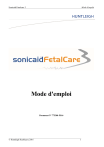
Link público atualizado
O link público para o seu chat foi atualizado.